Jak spustit soubor JAR ve Windows 10
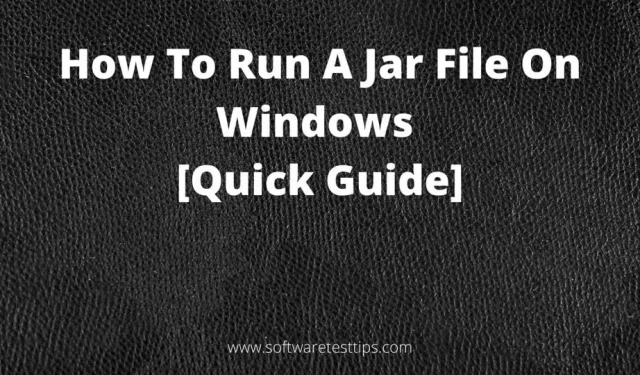
Pokud znáte soubory EXE, víte, že spouštějí programové soubory, když na ně dvakrát kliknete. Dělají to s podporou OS Windows.
Podobně soubory JAR vyžadují ke spuštění podporu rozhraní Java Framework. Když na ně dvakrát kliknete, zobrazí se obsah, který se v nich skrývá.
Soubory JAR se široce používají k nahrávání nebo stahování více souborů jako jednoho souboru a vyžadují méně místa. V této aplikaci vám podrobně povíme o souborech. jar o tom, jak je vytvořit a spustit.
Co je spustitelný soubor Java JAR?
JAR nebo Java ARchive je formát archivního souboru, který může ukládat adresáře a soubory jako balíček. Jsou snadno přenosné a vyžadují méně úložného prostoru.
Možná jste viděli soubory. ZIP soubory, které jsou obecnými archivními soubory. JAR je podobný, ale mírně odlišný, protože ke spuštění vyžaduje běhové prostředí Java.
Spustitelný soubor JAR může obsahovat soubory třídy Java (kompilované soubory kódu Java), soubory obrázků, zvukové soubory atd. Soubor JAR můžete také vytvořit spustitelný soubor (podobně jako soubory EXE).
Jak vytvořit soubory JAR?
Archivní soubor JAR můžete snadno vytvořit podle balicích programů Oracle v dokumentaci JAR na oficiálních stránkách. V dokumentaci můžete získat všechny informace týkající se vytváření, balení a podepisování souboru JAR.
Pamatujte, že soubory JAR jsou vytvořeny pro konkrétní účel: sdružovat soubory tak, aby je bylo možné použít jako aplikace Java.
Jak opravit problémy s otevíráním souborů JAR v systému Windows?
Často, když otevíráme soubory JAR, uživatelé dostanou chybu nekompatibility nebo zabezpečení. Zde je několik řešení vašeho problému:
1. Java Runtime Environment (JRE): Doporučuje se, abyste měli na svém počítači vždy nainstalovanou nejnovější verzi JRE. Aktuální verzi Java JRE můžete zkontrolovat vyhledáním Java v Ovládacích panelech.
2. Nesprávný program otevírá soubor JAR: Někdy systém Windows otevírá soubory JAR pomocí programu, který jej nepodporuje. Můžete kliknout pravým tlačítkem myši na soubor JAR, vybrat „Otevřít pomocí“ a poté vybrat jinou aplikaci pro otevření Javy.
3. Bezpečnostní chyba. Někdy Java varuje uživatele bezpečnostním varováním při otevírání souboru JAR. Chcete-li to opravit, postupujte takto:
Krok 1: Do nabídky Start zadejte příkaz configure Java a vyberte příslušný výsledek.
Krok 2: V ovládacím panelu Java přejděte na kartu Zabezpečení.
Krok 3: Zaškrtněte políčko Povolit obsah Java pro prohlížeče a aplikace Web Start a povolte jej.
Krok 4: V části Úroveň zabezpečení nastavte na Vysoká.
Krok 5. V případě potřeby přidejte seznam vyloučených lokalit a klepněte na OK.
Jak spustit soubor JAR ve Windows 10?
Nyní, když víte, co je soubor JAR a jak jej vytvořit. Existují různé způsoby, jak spouštět soubory JAR v systému Windows 10, například:
- Přidejte Java Software do Windows
- Stáhněte si program třetí strany pro otevření souborů JAR
- Nainstalujte nebo použijte Java(Tm) Platform SE Binary
- Spusťte libovolný soubor JAR z příkazového řádku Windows
- Přidejte třetí strany JAR Executor do Windows
1. Přidejte Javu do Windows
Ke spouštění souborů JAR a dalších aplikací založených na Javě je vyžadována Java. Instalační složku Java si můžete stáhnout z webu Oracle.
Krok 1: Současným stisknutím ikony Windows a klávesy R otevřete dialogové okno Spustit.
Krok 2: Do textového pole napište cmd a stisknutím klávesy Enter otevřete příkazový řádek (Admin).
Krok 3. V otevřeném okně příkazového řádku napište na příkazový řádek následující příkaz a stiskněte klávesu Enter.
java -version
Krok 4: Zkontrolujte verzi Java ve vašem systému na webu Oracle.
Výše uvedený příkaz používá verzi Java 16.0.1 a běhové prostředí Java bylo také aktualizováno na nejnovější verzi. Nyní je váš systém připraven ke spuštění všech java souborů.
2. Stáhněte si program pro otevření souborů JAR
Existují různé aplikace třetích stran, které lze stáhnout pro spouštění souborů JAR. Jedním z takových programů je File Viewer Plus, který podporuje více než 300 různých typů souborů.
File Viewer Plus podporuje všechny oblíbené typy videa, zdrojového kódu, zvuku, webových souborů, archivů nebo textových souborů.
Software je často aktualizován a obsahuje mnoho nových funkcí, které vám ušetří čas při prohlížení, úpravách nebo otevírání souborů.
3. Použijte Java(TM) Platform SE Binary
Krok 1: Současným stisknutím ikony Windows a klávesy E otevřete Průzkumník souborů.
Krok 2. Přejděte do umístění, kde se nachází váš soubor JAR.
Krok 3: Klikněte pravým tlačítkem na soubor JAR a klikněte na „Otevřít“ pomocí možnosti z kontextové nabídky.
Krok 4: Vyberte „Vybrat jinou aplikaci“ z kontextové nabídky „Otevřít“.
Krok 5. Když se zobrazí dialogové okno „Jak chcete otevřít tento soubor?“, klepněte na binární možnost Java™ Platform SE Java.
Krok 6. Zaškrtněte políčko Vždy používat tuto aplikaci k otevírání souborů. sklenice.
Krok 7 Klepněte na tlačítko OK.
Krok 8. Nyní dvakrát klikněte na soubor JAR. Spustí se pomocí aplikace, kterou jste vybrali v kroku 5. Změny se použijí na všechny soubory JAR ve vašem systému. Zkontrolujte, zda můžete na svém počítači spouštět soubory jar.
4. Spusťte libovolný soubor JAR z příkazového řádku Windows.
Krok 1: Stiskněte současně ikonu Windows a klávesu X. Kliknutím na „Příkazový řádek (Admin)“ v nabídce spustíte příkazový řádek jako správce.
Krok 2: Napište následující příkazy na příkazový řádek
java -jar <C: path to jar file>.jar.
Nahraďte <C: cesta k souboru jar> skutečnou cestou k souboru jar, který chcete spustit.
Krok 3: Alternativně můžete použít cd /< Path to jar file directory>k navigaci do adresáře, kde je uložen soubor JAR. Nahraďte <JAR Directory Path> skutečným umístěním souboru JAR, který chcete spustit. Až budete na správném místě, zadejte do příkazového řádku java -jar file.jar. Nahraďte soubor.jar názvem souboru JAR, který chcete spustit.
Soubory JAR se dodávají se vstupním bodem aplikace, který vývojáři zahrnují při vytváření archivního souboru. Výše uvedené kroky spustí soubor JAR, pokud je v něm k dispozici vstupní bod.
5. Přidejte JAR Executor Software do Windows
Protože systém Windows neposkytuje podporu rozhraní Java Framework pro otevírání nebo spouštění souborů JAR nebo jiných programů Java, můžete ke spouštění programů Java a aplikací Java použít spouštěče JAR třetích stran.
Jedním z takových exekutorů je Jarx, kterého si můžete stáhnout zde . Odkaz stáhne soubor EXE, který je třeba spustit pro instalaci softwaru.
Jarx nemá jiné GUI než stránku „O Jarx“. Nyní můžete spouštět soubory JAR jednoduchým dvojitým kliknutím na ně.
Jak vyndat sklenici?
Soubory JAR můžete rozbalit pomocí softwaru pro extrakci souborů (soubor 7-Zip nebo WinRAR). Můžete otevřít a zobrazit složky a soubory uložené v souboru JAR nebo extrahovat jeho obsah do jiné složky.
Doufáme, že vám tato kompozice pomohla při otevírání, prohlížení, vytváření, spouštění a opravování souboru JAR.
Závěrečné slovo
Java je nezbytná pro všechny počítačové systémy. Mnoho prohlížečů vyžaduje podporu jazyka Java k zobrazení obsahu a spouštění multimediálních souborů. Java RunTime Environment (JRE) lze nainstalovat z oficiální stránky Oracle. Java má také rozsáhlou online komunitní podporu, takže si ji můžete prozkoumat a získat další informace.
Doufáme, že výše uvedené metody vám pomohly pochopit soubory JAR, jak vytvářet archivní soubory Java, jak řešit problémy s nimi spojené a jak spouštět soubory třídy Java nebo jiné soubory, které vyžadují podporu Java.


Napsat komentář